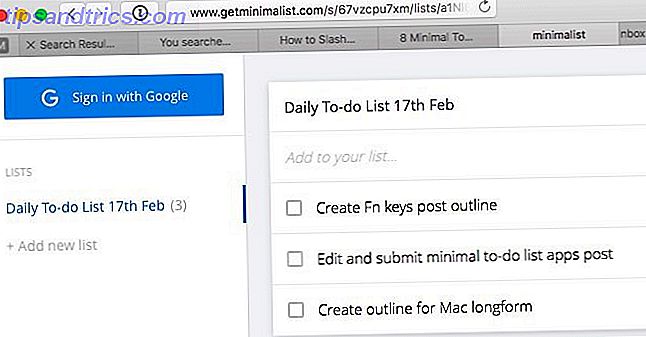Linux brugere har et væld af open source software ved hånden. Men undertiden kræves proprietær software. Det kan være noget at køre Microsoft Word Sådan installeres og bruges Microsoft Office på Linux (og dens mangler) Sådan installeres og bruges Microsoft Office på Linux (og dens mangler) Din pc kører Linux. Hvordan i alverden skal du installere Microsoft Office, og bruge det uden at løbe ind i problemer? Læs mere - hvilket er lidt unødvendigt i betragtning af kvaliteten af LibreOffice Er LibreOffice værdig for Office Crown? Er LibreOffice værd at kontoret Crown? LibreOffice er kongen af gratis kontorsuiter. Det er usandsynligt, at du vil erstatte Microsoft Office i et erhvervsklima, men det er et glimrende alternativ til uformelle brugere. Her er hvad der er nyt i LibreOffice 5.1. Læs mere - eller det kunne være en proprietær driver.
99% af din hardware kører med open source-drivere, men grafikdrivere er en anden historie.
Diehard Linux-brugere vil beskylde dig for sacrilege for endda at tænke på at køre proprietære drivere. Men hvis du er ivrig efter linux gaming, så er de stort set nødvendige.
Hvorfor har du brug for proprietære grafikdrivere?
Næsten alle Linux-distributioner leveres med open source-drivere. Disse leveres således, at din hardware virker ude af kassen. Installer Linux, og brug din pc's hardware som du altid havde.
Når det kommer til grafikdrivere, er situationen dog noget anderledes. Open-source grafikdrivere vil (i de fleste tilfælde) lade dig køre operativsystemet og udføre grundlæggende opgaver, men når det kommer til spil (og måske billed- / videoredigering og anden tung løft) kan der opstå fejl.
![Sådan installeres proprietære grafikdrivere i Ubuntu, Fedora, og Mint [Linux] muo linux gfxdrivers videokort](http://www.tipsandtrics.com/img/linux/482/how-install-proprietary-graphics-drivers-ubuntu.jpg)
Resultatet er, at AMD og Nvidia grafiksystemer kan køre på et rimeligt niveau med open source drivere, men har brug for proprietære drivere - de produceret af henholdsvis AMD og Nvidia - for at nyde den kraft, som mærkerne lover. (Intel-grafikdrivere er allerede open source og inkluderet i Linux-kernen).
At få proprietære chauffører, også kendt som "begrænset" chauffør, plejede at være vanskelige eller fiddly, men i disse dage er det ligetil. Her ser vi på at installere proprietære grafikdrivere på tre populære distroer: Ubuntu, Linux Mint og Fedora.
(Proprietære drivere til andre hardwareenheder - som f.eks. Trådløse netværkskort) er også ofte tilgængelige.)
Forinstallation af proprietære grafikdrivere
Installation af proprietære grafikdrivere er blevet langt enklere de seneste år. Tidligere har du måske måttet køre nogle specialiserede software eller kigge efter driverne og installere dem manuelt. Heldigvis kan du nu bare installere dem, når du installerer dit Linux operativsystem (en funktion tilgængelig i mest populære distros).
For at gøre dette skal du bare arbejde dig igennem installationsprocessen og være opmærksom på de bokse, der dukker op. I slutningen af installationen finder du en dialogboks vedrørende grafikdrivere. Denne boks kræver din handling, og giver dig mulighed for at installere proprietære grafikdrivere eller open source-drivere.
Valg af proprietære drivere valgmulighed vil spare dig for at installere dem senere. Heldigvis er dette ikke for vanskelig.
Ubuntu
For at finde proprietære drivere i Ubuntu skal du åbne menuen, skrive "drivers" og vælge Additional Drivers . Ved åbningen vil systemet køre en hurtig scanning. Dette vil finde ud af, om dit system har hardware, der ville have gavn af at have proprietære drivere installeret. Det er her, at du vil finde proprietære drivere.
![Sådan installeres proprietære grafikdrivere i Ubuntu, Fedora, og Mint [Linux] muo linux gfxdrivers ubuntu](http://www.tipsandtrics.com/img/linux/482/how-install-proprietary-graphics-drivers-ubuntu.png)
Det kan være vanskeligt at træffe den rigtige beslutning om, hvilke chauffører der skal vælges, så vælg standardindstillingerne (normalt de seneste). Denne metode er langt mere ligetil end at bruge kommandolinjen, hvilket kan resultere i problemer. I stedet for risikosystemets stabilitet (og selv dit grafikkort i sig selv), er det mere sikkert at bruge værktøjet ekstra drivere.
Selv om du måske ikke bliver instrueret til, er det ofte nyttigt at genstarte din computer efter installation af en grafikdriver. Når du har genstartet, skal dit Linux-system være klar til at tilbyde en forbedret grafikoplevelse!
Fedora
Hvis du kører et Fedora-system med et Nvidia-videokort, er tingene lidt sværere. Dette skyldes, at standardbeholdningerne for Fedora kun indeholder open source-software.
Du skal begynde med at tjekke dine kortoplysninger:
lspci | grep -i VGA Hvis du ser oplysninger om et Nvidia-kort, skal du gå til RPM-fusionsstedet og installere de gratis og ikke-gratis pakker til din version af Fedora. Dette skal ske via Firefox-browseren ved hjælp af PackageKit for at installere pakkerne.
![Sådan installeres proprietære grafikdrivere i Ubuntu, Fedora, & Mint [Linux] muo linux gfxdrivers fedora](http://www.tipsandtrics.com/img/linux/482/how-install-proprietary-graphics-drivers-ubuntu-2.png)
Det er også muligt at bruge kommandolinjen til at installere disse pakker med en enkelt kommando:
sudo dnf install https://download1.rpmfusion.org/free/fedora/rpmfusion-free-release-$(rpm -E %fedora).noarch.rpm https://download1.rpmfusion.org/nonfree/fedora/rpmfusion-nonfree-release-$(rpm -E %fedora).noarch.rpm Når de er installeret, tilføjer disse pakker lageroplysninger, som du kan bruge til at søge og installere driverne til dit kort. For Nvidia kort, søg efter kmod-nvidia . Husk at genstarte din pc efter dette.
Har du et AMD-kort? I så fald aktiveres AMDGPU-driveren automatisk for nyere hardware. Ældre enheder, i mellemtiden, bliver nødt til at stole på Catalyst-driveren, som ikke længere vedligeholdes.
Linux Mint
Hovedversionen af Linux Mint er baseret på den nyeste Ubuntu-udgivelse. 5 Grunde til, at Ubuntu 16.10 Yakkety Yak er værd at se 5 Grunde til, at Ubuntu 16.10 Yakkety Yak er et godt valg Et år på Ubuntu 16.04 LTS er en ny version blevet frigivet . Men er den midlertidige udgave, Ubuntu 16.10 Yakkety Yak, endda værd at installere? Eller skal du holde fast i din nuværende Ubuntu-version? Læs mere, og stien til at installere begrænsede / proprietære drivere er den samme. Men vær opmærksom på at der er flere varianter af Mint 5 Flavours of Linux Mint 18 Du kan prøve i dag 5 Flavours of Linux Mint 18 Du kan prøve i dag Linux Mint er en distro, der har rødder i Ubuntu, men mange ændringer, der gør det umagen værd. I denne artikel undersøger vi de fem smag af skrivebordsmiljø, som du kan prøve. Læs mere, så du kan finde ud af, at du skal kontrollere den korrekte procedure for at få det til at fungere.
For "mainstream" Mint skal du åbne Menu> Administration> Driver Manager, hvor du finder de drivere, du kan installere.
![Sådan installeres proprietære grafikdrivere i Ubuntu, Fedora, & Mint [Linux] muo linux gfxdrivers mynte kanel](http://www.tipsandtrics.com/img/linux/482/how-install-proprietary-graphics-drivers-ubuntu-3.png)
Den resulterende Driver Manager-skærm vil blive lagt ud på samme måde som skærmen Additional Drivers i Ubuntu. Vælg dit valg, klik på OK, og genstart.
I tilfælde af Nvidia-kort kan du blive tilbudt flere versioner af, hvad der synes at være den samme driver. Den du skal vælge, hedder noget som nvidia- [recent_version] . Hvis det ikke virker så godt, skal du muligvis prøve at køre nvidia [recent_version] -updates driveren i stedet.
Når proprietære drivere ikke hjælper
Du har muligvis bemærket at læse ovenstående, at du har behandlet det meste med Nvidia drivere. Heldigvis, når det kommer til AMD-videokort, er disse (for det meste) understøttet af open source-versioner af Radeon-drivere. Endnu bedre er de indarbejdet i Linux-kernen. Du kan finde ud af mere om AMDs open source-program på deres udviklingswebsted.
Der er dog lejligheder, hvor proprietære drivere ikke hjælper. Selvom du sjældent har købt et helt nyt grafikkort Nvidia Graphics Cards: Hvilken er den rigtige for dig? Nvidia grafikkort: Hvilken er rigtig for dig? Nvidia grafikkort er de mest populære af en grund. Men hvilken model skal du købe og hvorfor? Vi forklarer jargonen, kortene og deres præstationer. Læs mere, det er usandsynligt at arbejde med de nyeste drivere. I sådanne tilfælde er den bedste mulighed at stole på den nyeste driver til rådighed.
Og i alle tilfælde, i tilfælde af fiasko, afhænger kun af den indbyggede Intel grafikprocessor, indtil du er i stand til at løse problemet.
Vil du nyde spil og multimedia på Linux? Du har brug for proprietære drivere!
Mens udsigten til grafikdrivere med åben kilde, der er af samme kvalitet som de proprietære drivere, er attraktiv, vil det nok aldrig ske. Selvom svagere og ældre grafikkort normalt er 100% understøttet af open source-drivere, high-end, er nyere modeller ikke.
Som sådan er proprietære drivere et vigtigt aspekt af spil på Linux.
Foretrækker du open source eller proprietære grafikdrivere? Tror du, at proprietære drivere skal være open source? Hvorfor eller hvorfor ikke? Lad os vide i kommentarerne!